
Використання програм у повноекранному режимі або режимі Split View
Багато програм дають змогу з користю застосовувати кожен міліметр екрана, підтримуючи можливість роботи в повноекранному режимі (програма розкривається на весь екран) або в режимі Split View (дві програми відображаються поряд). Ви можете зосередитися на вмісті програми, і вас не відволікатиме робочий стіл.
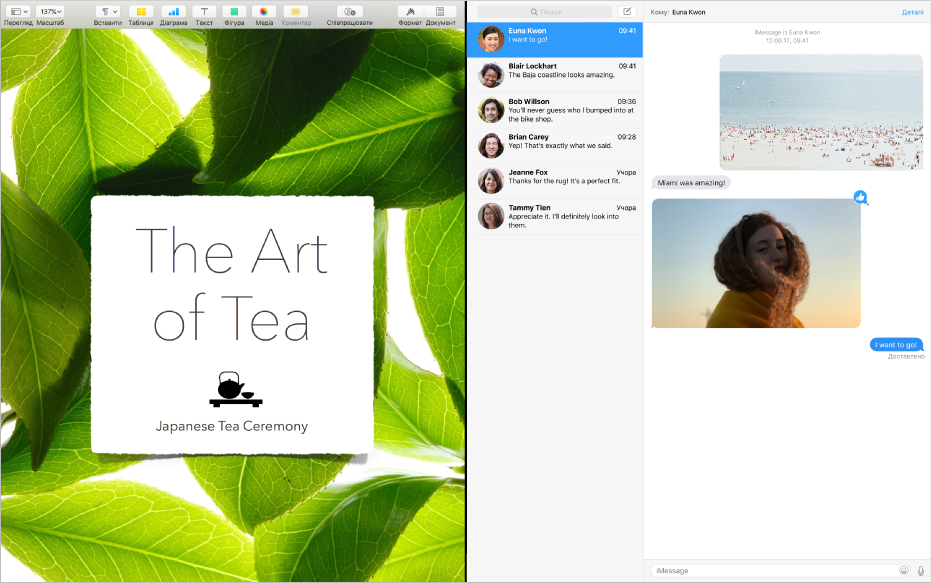
При цьому смуга меню і панель Dock легко доступні, а для перегляду робочого столу, інших програм у повноекранному режимі або в режимі Split View, а також створених вами просторів достатньо провести пальцем.
Використання програми в повноекранному режимі
Деякі програми не підтримують повноекранний режим.
У верхньому лівому кутку вікна програми клацніть зелену кнопку або натисніть Control-Command-F.
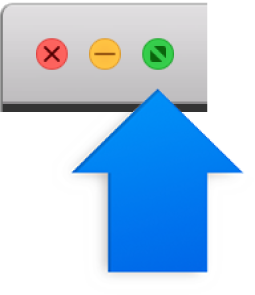
У повноекранному режимі виконайте одну з наведених нижче дій.
Відображення і приховування смуги меню Перемістіть курсор на верхню/нижню частину екрана, щоб відкрити меню програм.
Відображення і приховування панелі Dock Перемістіть курсор у нижню/верхню частину екрана залежно від розташування панелі Dock.
Перехід до інших програм у повноекранному режимі Проведіть вліво або вправо на трекпеді або Magic Mouse. Докладну інформацію наведено в статті Використання жестів мишки й трекпеда.
Щоб скасувати повноекранний режиму перегляду, перемістіть курсор у верхній лівий кут екрана, а потім знову натисніть зелену кнопку або комбінацію клавіш Control-Command-F.
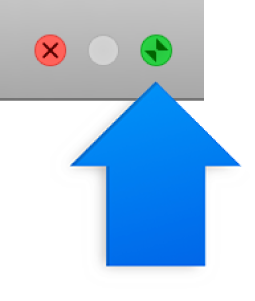
Порада. Бажаєте збільшити вікно без переходу в повноекранний режим? Збільшити вікно можна, клацнувши зелену кнопку збільшення ![]() з одночасним утриманням клавіші Alt. Вікно збільшиться, але смуга меню і панель Dock при цьому залишатимуться видимими. Щоб повернутися до попереднього розміру вікна, ще раз клацніть цю кнопку, утримуючи клавішу Alt.
з одночасним утриманням клавіші Alt. Вікно збільшиться, але смуга меню і панель Dock при цьому залишатимуться видимими. Щоб повернутися до попереднього розміру вікна, ще раз клацніть цю кнопку, утримуючи клавішу Alt.
Також для збільшення вікна можна клацнути на смузі заголовку програми. Якщо внаслідок цього програма згорнеться в панель Dock, змініть настройки смуги заголовка в параметрах панелі Dock.
Використання двох програм у режимі Split View
Деякі програми не підтримують режим Split View.
У верхньому лівому кутку вікна програми натисніть і утримуйте зелено кнопку, перетягніть вікно в потрібний бік, а тоді відпустіть кнопку.
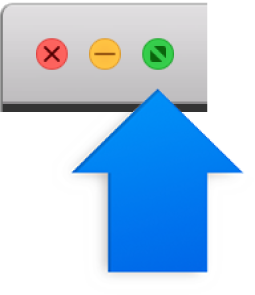
З іншого боку екрана клацніть другу програму, з якою потрібно працювати.
У режимі Split View виконайте одну з наведених нижче дій.
Зміна розміру вікон Перетягніть смугу роздільника, розташовану посередині, вліво або вправо.
Зміна сторін За допомогою панелі інструментів вікна перетягніть вікно на інший бік. Якщо панель інструментів не відображається, клацніть вікно і перемістіть курсор вгору екрана.
Відображення і приховування смуги меню Перемістіть курсор на верхню/нижню частину екрана, щоб відкрити меню програм.
Відображення і приховування панелі Dock Перемістіть курсор у нижню/верхню частину екрана залежно від розташування панелі Dock.
Щоб скасувати режим Split View, клацніть вікно, відобразіть смугу меню і натисніть зелену кнопку
 у верхньому лівому кутку або комбінацію клавіш Control-Command-F.
у верхньому лівому кутку або комбінацію клавіш Control-Command-F. Після цього друга програма розгорнеться на весь екран і відобразиться на смузі просторів. Щоб скасувати повноекранний режим програми, наведіть курсор на її мініатюру на смузі просторів і натисніть кнопку виходу
 у верхньому лівому кутку мініатюри.
у верхньому лівому кутку мініатюри.
Порада. Якщо програма відкрита в повноекранному режимі, ви можете швидко вибрати іншу для роботи в режимі Split View. Натисніть Control+стрілка вгору або проведіть вгору трьома чи чотирма пальцями, щоб увійти в Mission Control; після цього перетягніть вікно з Mission Control на мініатюру програми в повноекранному режимі на смузі просторів. На смузі просторів мініатюри програм можна також перетягувати одна на одну.